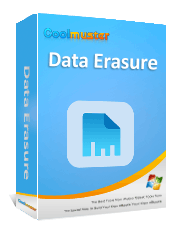Cara Menghapus Flashdisk di Windows dan Mac ? Diselesaikan dengan 4 Cara Aman

Flashdisk (juga disebut flashdisk USB) adalah salah satu perangkat penyimpanan portabel paling umum untuk menyimpan dokumen, foto, musik, dan video. Namun, menghapus file saja tidak cukup jika Anda ingin menjual, mendaur ulang, atau memberikan flashdisk Anda, karena data masih dapat dipulihkan. Untuk menjaga privasi Anda dan mencegah akses tanpa izin, Anda harus mengosongkan flashdisk sepenuhnya. Dalam artikel ini, kami akan menjelaskan beberapa cara aman dan efektif untuk menghapus data di komputer Windows dan Mac .
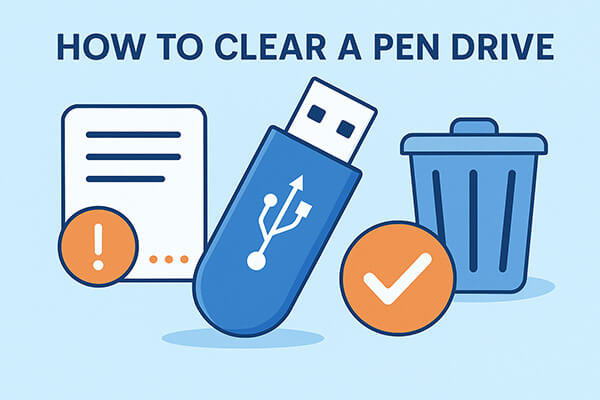
Windows menyediakan berbagai cara untuk menghapus flashdisk, mulai dari opsi bawaan hingga alat profesional. Metode yang Anda pilih bergantung pada seberapa aman Anda menginginkan penghapusan tersebut. Mari kita bahas tiga solusi yang andal.
Jika Anda ingin menghapus file sensitif secara permanen dan memastikan tidak ada yang dapat memulihkannya, cara terbaik adalah menggunakan alat penghapus data profesional. Coolmuster Data Erasure dirancang untuk penghapusan yang aman dengan beberapa mode penghapusan. Tidak seperti format cepat, program ini menimpa drive sehingga pemulihannya hampir mustahil.
Fitur utama Penghapusan Data:
Bagaimana cara mengosongkan flashdisk? Ikuti langkah-langkah berikut:
01 Unduh dan instal Data Erasure di komputer Windows Anda. Masukkan flashdisk Anda ke port USB, lalu jalankan perangkat lunak dan pilih opsi "Drive Wiper".
02 Pilih tingkat penghapusan yang Anda inginkan, "Hapus Cepat" atau "Hapus Mendalam", untuk memulai. Pilih pen drive yang ingin Anda hapus, lalu klik tombol "Hapus Sekarang" untuk memulai proses.

03 Saat diminta, konfirmasikan pilihan Anda. Pastikan untuk mencadangkan semua data penting terlebih dahulu, karena tindakan ini akan menghapus semua data di drive secara permanen.

Tutorial Video:
Format cepat adalah cara tercepat dan termudah untuk membersihkan flashdisk di Windows tanpa perlu menginstal perangkat lunak tambahan. Format memang praktis untuk penggunaan sehari-hari, tetapi tidak menjamin penghapusan data sepenuhnya karena berkas mungkin masih dapat dipulihkan dengan alat khusus.
Berikut cara menghapus pen drive di Windows dengan format cepat:
Langkah 1. Hubungkan pen drive ke komputer Anda.
Langkah 2. Buka "PC Ini"/"Komputer Saya" dan temukan pen drive Anda.
Langkah 3. Klik kanan drive dan pilih "Format".

Langkah 4. Pilih sistem berkas (FAT32 untuk kompatibilitas, exFAT untuk berkas besar).
Langkah 5. Centang "Quick Format" untuk kecepatan, atau hapus centang untuk proses yang lebih mendalam.
Langkah 6. Klik "Mulai" dan konfirmasi.
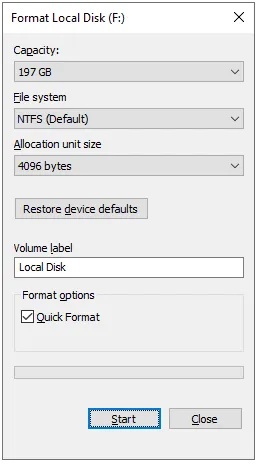
Langkah 7. Setelah selesai, keluarkan pen drive dengan aman.
Pilihan lain bagi pengguna Windows adalah menggunakan Command Prompt dengan DiskPart. Pendekatan ini memungkinkan Anda untuk menghapus partisi dan membangun kembali struktur drive, yang lebih menyeluruh daripada pemformatan sederhana. Namun, cara ini tetap tidak memberikan tingkat keamanan yang sama seperti penimpaan dengan perangkat lunak khusus.
Berikut cara menghapus pen drive menggunakan CMD:
Langkah 1. Hubungkan flashdisk Anda ke komputer. Tekan tombol " Windows ", ketik "cmd", klik kanan "Command Prompt" di hasil pencarian, lalu pilih "Run as administrator".
Langkah 2. Di jendela Command Prompt, ketik "diskpart" dan tekan "Enter". Ini akan membuka jendela command prompt DISKPART baru.
Langkah 3. Ketik "list disk" dan tekan "Enter". Pastikan nomor disk yang benar, karena memilih disk yang salah dapat menyebabkan hilangnya data secara permanen.
Langkah 4. Setelah Anda mengidentifikasi pen drive Anda (misalnya, Disk 3), ketik "select disk 3" dan tekan "Enter".
Langkah 5. Untuk menghapus partisi dan data yang ada, ketik "clean" dan tekan "Enter". Ini akan menghapus tabel partisi pada drive.
Langkah 6. Setelah membersihkan, ketik "create partition primary" dan tekan "Enter" untuk membuat partisi baru pada drive.
Langkah 7. Untuk memformat drive, ketik "format fs=exfat" atau "format fs=ntfs" (tergantung sistem berkas yang Anda pilih), lalu ketik "assign" untuk menetapkan huruf pada drive. Drive USB Anda kini siap digunakan kembali.
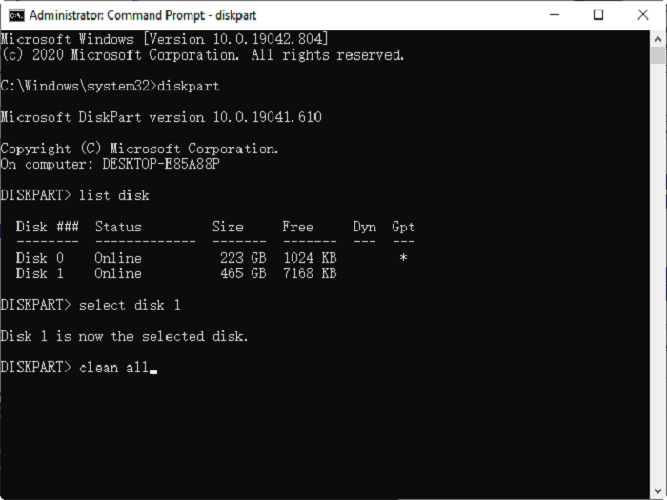
Di macOS, Anda juga dapat menghapus pen drive sepenuhnya menggunakan alat bawaan atau baris perintah.
Utilitas Disk adalah aplikasi bawaan macOS yang memungkinkan Anda menghapus dan memformat ulang drive. Ini adalah metode yang mudah digunakan untuk membersihkan flashdisk Anda dan mempersiapkannya untuk digunakan kembali.
Bagaimana cara menghapus flashdisk di Mac ? Berikut langkah-langkahnya:
Langkah 1. Masukkan pen drive ke Mac Anda.
Langkah 2. Buka "Aplikasi" > "Utilitas" > "Utilitas Disk".
Langkah 3. Dari bilah sisi kiri, pilih pen drive Anda.
Langkah 4. Klik tombol "Hapus" di bagian atas.
Langkah 5. Pilih nama, pilih sistem berkas (ExFAT untuk penggunaan lintas platform), dan pilih skema (GUID Partition Map adalah yang umum).
Langkah 6. Klik "Hapus" untuk mulai menghapus pen drive.
Langkah 7. Tunggu hingga proses selesai, lalu keluarkan drive Anda dengan aman.
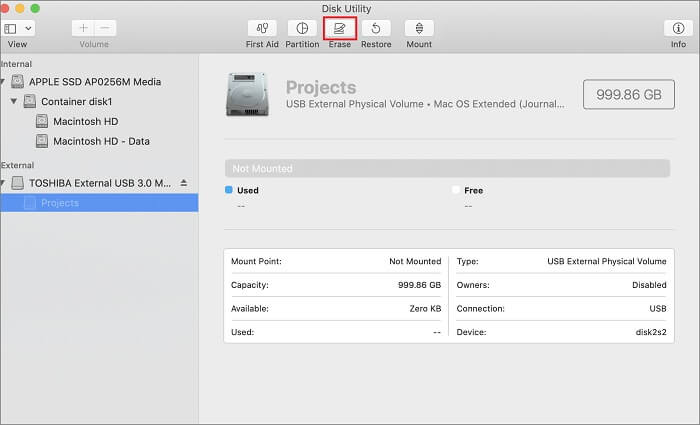
Bagi pengguna Mac yang terbiasa dengan baris perintah, Terminal menyediakan kontrol lebih besar atas prosesnya. Dengan perintah ini, Anda dapat menghapus dan memformat ulang pen drive Anda dengan cepat.
Langkah-langkah untuk membersihkan pen drive dengan Terminal:
Langkah 1. Masukkan pen drive ke Mac Anda dan pastikan sistem mengenalinya.
Langkah 2. Buka Terminal dengan membuka "Aplikasi" > "Utilitas" > "Terminal".
Langkah 3. Ketik dan tekan "Enter". Daftar semua disk yang terhubung akan muncul, termasuk hard drive internal Mac Anda dan semua drive eksternal. Identifikasi pen drive Anda dengan cermat dengan melihat ukuran dan namanya (misalnya, mungkin muncul sebagai diskutil list/dev/disk2).
Langkah 4. Setelah Anda memastikan disk yang benar, ketik perintah: "diskutil eraseDisk ExFAT MyUSB /dev/diskX".
Langkah 5. Ganti "MyUSB" dengan nama yang ingin Anda berikan pada pen drive Anda, dan ganti "diskX" dengan pengenal sebenarnya dari pen drive Anda (misalnya, disk2).
Langkah 6. Tekan "Enter" untuk menjalankan perintah. Terminal akan menghapus flashdisk, membuat partisi baru, dan memformatnya dengan sistem berkas ExFAT, sehingga kompatibel dengan Windows dan Mac .
Langkah 7. Tunggu hingga proses penghapusan dan pemformatan selesai. Terminal akan menampilkan pesan konfirmasi setelah operasi berhasil.
Langkah 8. Ketik dan tekan "Enter" untuk melepas flashdisk dengan aman. Kemudian, cabut flashdisk dari Mac Anda.
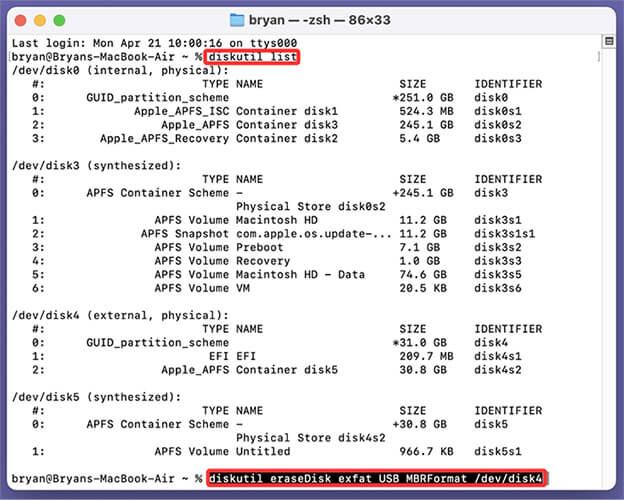
Baik Anda menggunakan Windows maupun Mac , ada beberapa cara untuk menghapus flashdisk, mulai dari format sederhana hingga operasi baris perintah. Namun, metode ini mungkin tidak selalu melindungi data Anda dari perangkat lunak pemulihan. Jika flashdisk Anda menyimpan file sensitif atau pribadi, opsi yang paling andal adalah menggunakan Coolmuster Data Erasure , yang menjamin penghapusan permanen dengan standar penghapusan profesional.
Dengan memilih metode yang tepat, Anda dapat menggunakan kembali, menjual, atau membuang flashdisk Anda dengan aman tanpa khawatir tentang kebocoran privasi.
Artikel Terkait:
Cara Melakukan Pemulihan Data Pen Drive dengan 4 Metode [2025]
Cara Reset Hard Drive di Windows 11/10? Diselesaikan dengan 4 Cara Aman
[Terselesaikan] Bagaimana cara menghapus kartu SD di Windows / Mac / Android / Kamera?
Reset Hard Drive Eksternal Toshiba: Panduan Langkah demi Langkah untuk Pemula